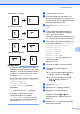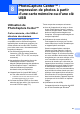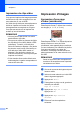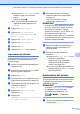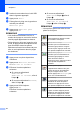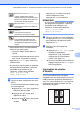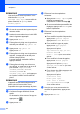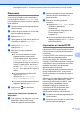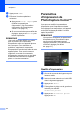Advanced User's Guide
Table Of Contents
- Guide de l’utilisateur avancé MFC‑J6920DW
- Guides utilisateur : où les trouver ?
- Table des matières
- 1 Configuration générale
- 2 Fonctions de sécurité
- Blocage sécuritaire fonctions 2.0
- Limitations de numérotation
- 3 Envoi d’une télécopie
- Options d'envoi supplémentaires
- Envoi de télécopies en utilisant une combinaison de réglages
- Arrêt de l'envoi d'une télécopie
- Contraste
- Modification de la résolution de télécopie
- Définition de nouveaux réglages par défaut
- Rétablissement des réglages d'usine pour les options de télécopie
- Enregistrement des options de télécopie en tant que raccourci
- Opérations d'envoi supplémentaires
- Envoi d'une télécopie recto-verso depuis le chargeur automatique de documents
- Envoi manuel d'une télécopie
- Envoi d'une télécopie à la fin d'une conversation téléphonique
- Multitâche (noir et blanc seulement)
- Diffusion (noir et blanc seulement)
- Envoi en temps réel
- Mode Outre-mer
- Télécopie différée (noir et blanc seulement)
- Envoi par lot en différé (noir et blanc seulement)
- Vérification et annulation de tâches en attente
- Relève
- Options d'envoi supplémentaires
- 4 Réception d’une télécopie
- Réception en mémoire (noir et blanc seulement)
- Récupération à distance
- Opérations supplémentaires de réception
- Relève
- 5 Composition et mémorisation de numéros
- Opérations vocales
- Opérations de numérotation supplémentaires
- Autres méthodes de mémorisation de numéros
- 6 Impression de rapports
- 7 Fonction de copie
- Options de copie
- Arrêt d'une copie
- Amélioration de la qualité des copies
- Agrandissement ou réduction des copies
- Copies N en 1 ou affiche (mise en page)
- Copie de carte d'identité 2 en 1 (mise en page)
- Tri des copies avec le chargeur automatique de documents
- Réglage de la densité
- Mode économie d'encre
- Copie de papier fin
- Redressement automatique
- Copie de livre
- Copie avec filigrane
- Suppression de la couleur d'arrière-plan
- Copie recto verso
- Enregistrement des options de copie en tant que raccourci
- Raccourcis pour copie au format Registre
- Options de copie
- 8 PhotoCapture Center™ : impression de photos à partir d'une carte mémoire ou d'une clé USB
- Utilisation de PhotoCapture Center™
- Impression d'images
- Paramètres d'impression de PhotoCapture Center™
- Numérisation vers une carte mémoire ou une clé USB
- 9 Impression de photos à partir d'un appareil photo
- A Entretien périodique
- B Glossaire
- Index
- brother CAN-FRE
Chapitre 8
68
Impression de clips vidéo
Vous pouvez imprimer des images provenant
de fichiers de clip vidéo enregistrés sur une
carte mémoire ou une clé USB.
Un fichier de clip vidéo est automatiquement
divisé en 9 parties en fonction de l'heure
d'enregistrement et est placé sur 3 lignes.
Vous pouvez ensuite voir et imprimer les
scènes qui ont été divisées.
REMARQUE
• Vous ne pouvez pas choisir une scène
particulière du clip vidéo.
• Vous pouvez utiliser les formats de fichier
de clip vidéo AVI ou MOV (Motion JPEG
seulement). Toutefois, si la taille d'un
fichier AVI atteint ou dépasse 1 Go (durée
de prise de vue d'environ 30 minutes) ou
si la taille d'un fichier MOV atteint ou
dépasse 2 Go (durée de prise de vue
d'environ 60 minutes), vous ne pouvez pas
imprimer ces fichiers.
• Si les données d'une scène divisée sont
endommagées, la partie correspondant à
cette scène sera vide.
Impression d'images
Impression d'une page
d'index (miniatures)
PhotoCapture Center™ affecte des numéros
aux images (n˚ 1, n˚ 2, n˚ 3, etc.).
PhotoCapture Center™ ne reconnaît pas les
autres numéros ou noms de fichier
qu'utiliserait votre appareil photo numérique
ou votre ordinateur pour identifier les photos.
Vous pouvez imprimer une page de
miniatures. Cette page contient toutes les
photos présentes sur la carte mémoire ou la
clé USB.
REMARQUE
Seuls les noms de fichier comportant au
maximum 20 caractères seront imprimés
correctement sur l'index.
a Ouvrez le couvercle des logements pour
lecteurs média.
b Insérez la carte mémoire ou la clé USB
dans le logement approprié.
c Appuyez sur Photo.
d Faites glisser le doigt vers la gauche ou
la droite pour afficher
Impr de l’index.
e Appuyez sur Impr de l’index.
Appuyez sur OK.
f Appuyez sur Impr feuille
d’index.
g Effectuez l'une des opérations
suivantes :